win7系统重装怎么操作
- 分类:Win7 教程 回答于: 2023年03月13日 09:10:10
现在大部分的电脑基本都是预装的win10系统,有的小伙伴使用win7系统习惯了无法适应win10系统等等操作,因此想要将电脑重装win7系统来使用,那么win7系统重装如何操作呢?下面,小编就把win7系统重装教程分享给大家。
工具/原料:
系统版本:win7系统
品牌型号:华硕无畏13
软件版本:魔法猪一键重装系统v2290+装机吧一键重装系统12.6.48.1900
方法/步骤:
方法一:魔法猪一键重装系统工具在线重装系统win7
1、下载安装好的魔法猪一键重装系统软件,打开主页界面时,选择win7系统,点击下一步。
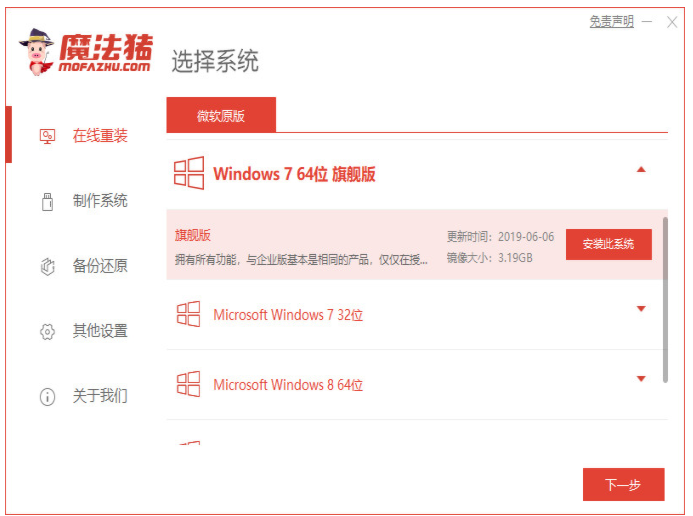
2、选择我们需要安装的镜像文件,耐心等待。
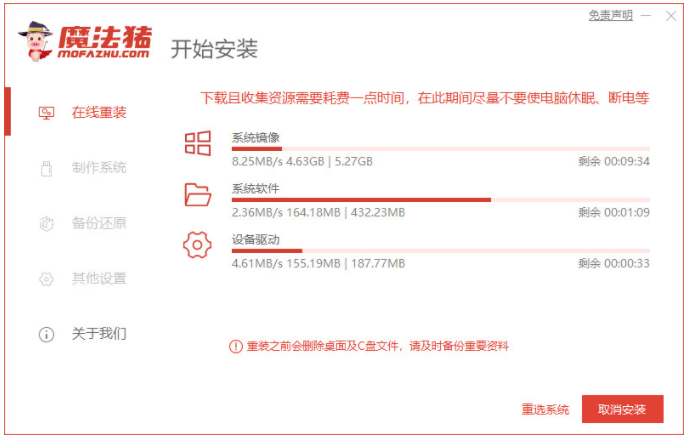
3、耐心等待系统下载部署完成之后,选择重启电脑。
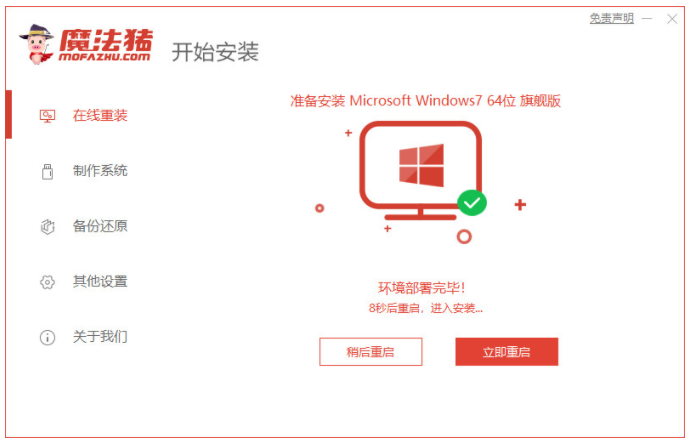
4、重启电脑时将会来到这个windows 启动管理器,选择第二个选项按回车键进入pe系统界面。
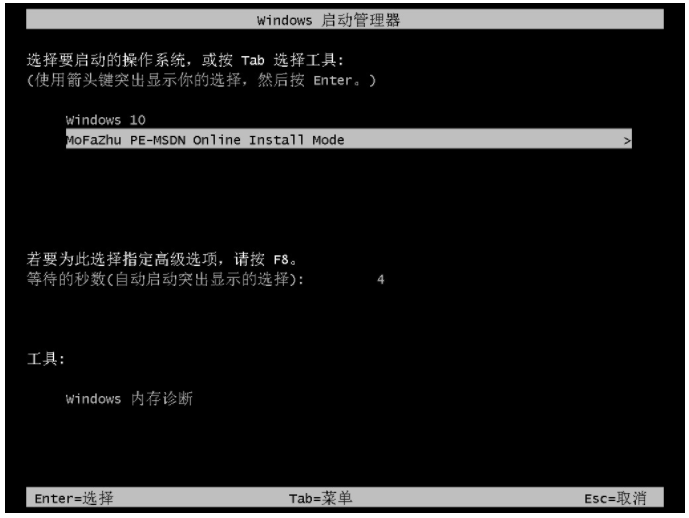
5、进入pe系统之后,装机软件将会自动开始安装win7系统啦,耐心等待即可。

6、装机软件此时将会弹出提示框将引导修复工具为系统增加引导,点击确认。

7、系统安装完成,点击立即重启电脑。
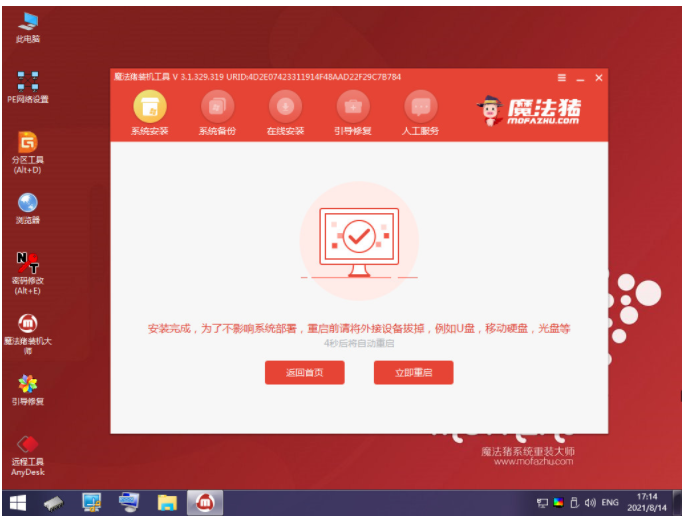
8、最后安装完成直至回到新的桌面,即说明win7系统重装完成。

方法二:装机吧一键重装系统工具在线重装系统win7
1.下载安装好的装机吧一键重装系统到电脑上,双击打开,选择win7系统,点击”下一步“。
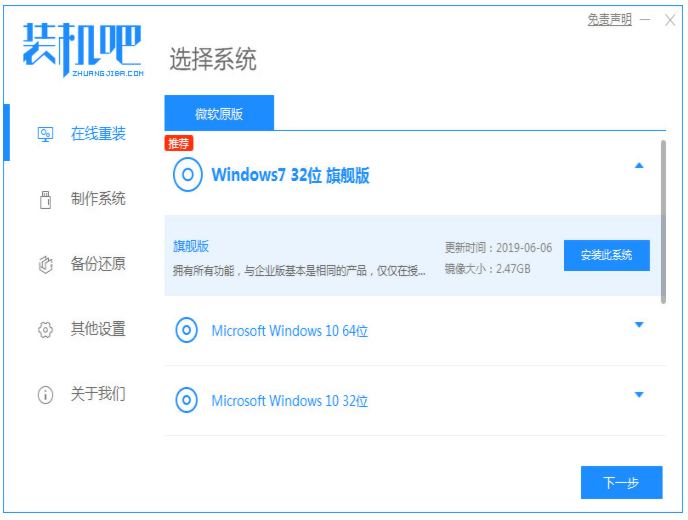
2.开始下载选择好的系统及其安装所需要的环境,耐心等待部署。
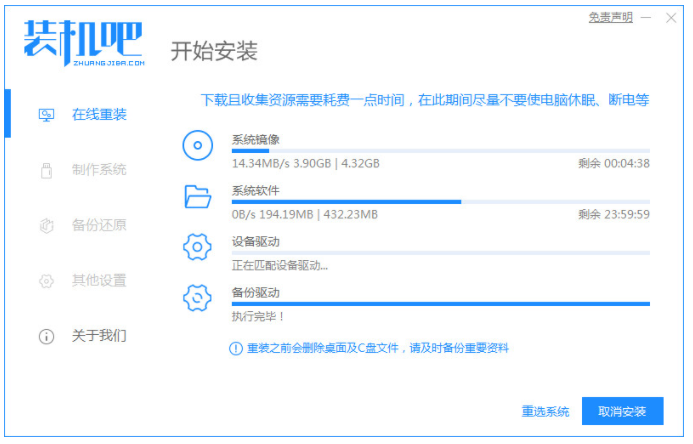
3.环境部署完毕之后,点击立即重启电脑。

4.在菜单界面中我们选择带有”PE-MSDN“的选项,按回车进入。

5.进入pe系统之后,将会自行开始安装。
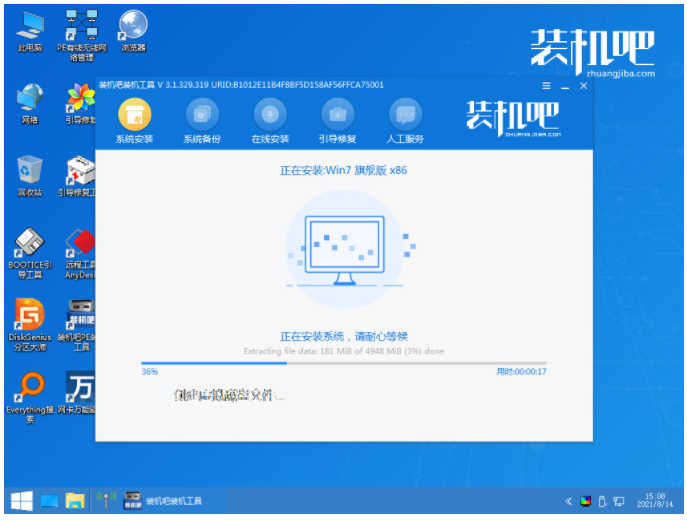
6.正在引导修复,耐心等待即可。

7.最后重启电脑,进入新系统桌面即说明win7系统重装完成。
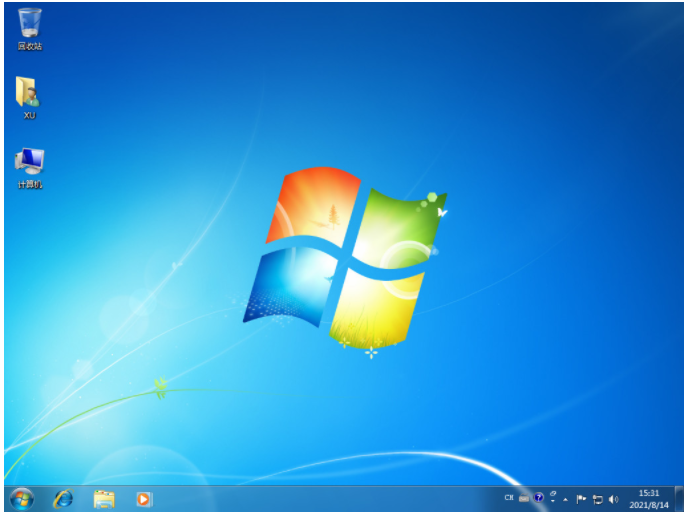
总结:
关于win7系统重装教程的全部内容就介绍到这里了。没有安装win 7的小伙伴可以参考上面的文章进行安装。希望以上内容可以对大家有所帮助。
 有用
26
有用
26


 小白系统
小白系统


 1000
1000 1000
1000 1000
1000 1000
1000 1000
1000 1000
1000 1000
1000 1000
1000 1000
1000 1000
1000猜您喜欢
- 新手自己怎么重装系统win72022/06/06
- 360浏览器清除缓存,小编教你怎么清除..2018/08/04
- 新电脑如何安装系统win72022/12/22
- 路由器桥接,小编教你路由器怎么连接电..2018/07/19
- 七彩虹 bios设置,小编教你七彩虹主板..2018/03/09
- 雨林木风系统sp1win7下载2017/07/09
相关推荐
- 小白系统重装怎么重装win72022/07/25
- 能上qq但是打不开网页,小编教你能上qq..2018/10/17
- 小编教你office2010密钥永久版,office..2017/11/01
- win732位系统安装64位系统图文详解..2017/07/31
- 教你一键式win7傻瓜装机系统教程..2021/05/17
- 电脑重装系统win7的步骤2022/12/06

















